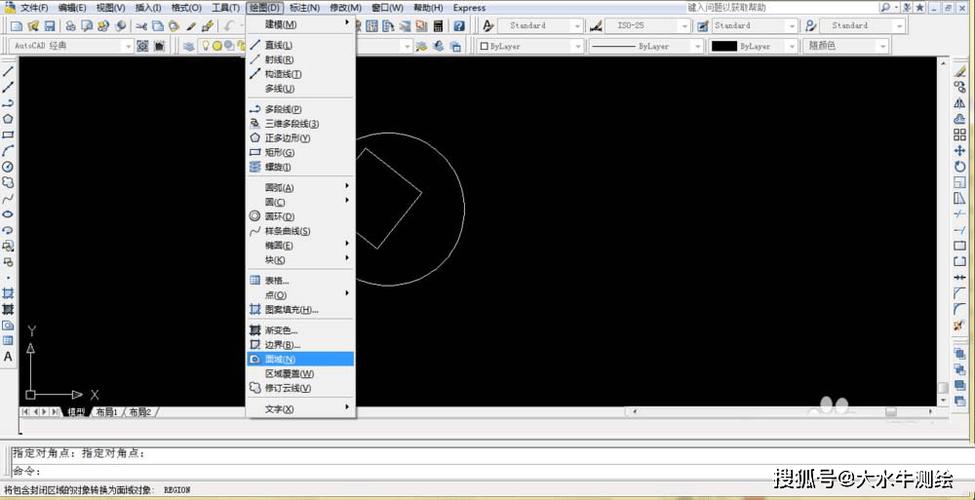本文概述:CAD2014软件是一款功能强大的计算机辅助设计工具,广泛应用于建筑、工程和制造等领域。创建“面域”是常见的操作之一,它能够将多个封闭的图形合并为一个整体,从而便于后续处理与分析。在这篇说明中,我们将详细介绍如何在CAD2014中使用“面域”功能,帮助用户提高设计效率。
在CAD2014中,“面域”是一个非常有用的工具,尤其是在需要对复杂图形进行统一处理时。所谓“面域”,就是将多个独立的几何形状联合成一个整体,这样在执行缩放、移动或其他复杂运算时,可以更方便地操作。首先,在使用CAD2014创建面域前,需要确保图形是**封闭**的。只有封闭的多段线、多边形或圆才能被转换为面域。这一点非常关键,因为如果不封闭,CAD软件将无法识别其作为一个整体区域来处理。因此,在开始操作前,请仔细检查您的图形,并使用例如“闭合”命令来确保所有边界完全连接。一旦确认了图形已经封闭,接下来就可以开始创建面域。首先,选择菜单栏中的“DRAW(绘图)”选项,然后选择
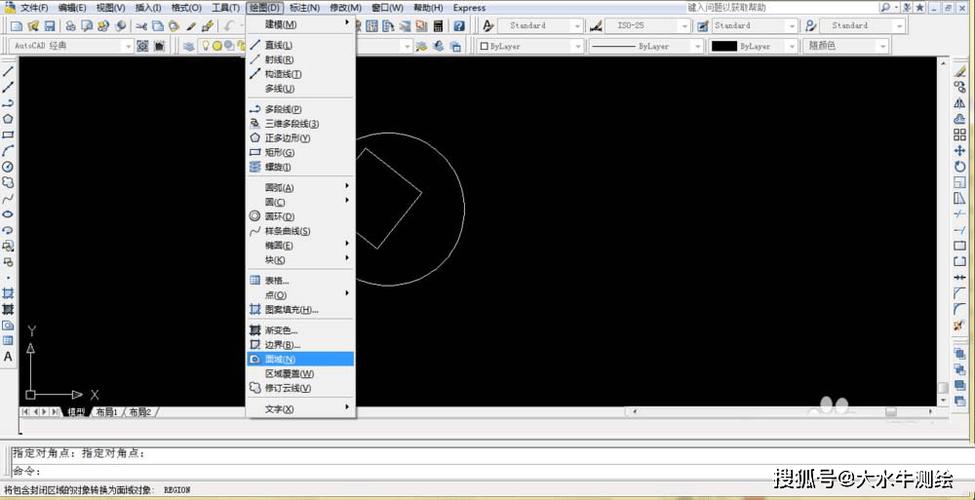
“Region(面域)”
命令。执行该命令后,系统会提示选择目标对象。此时,只需用鼠标依次点击您希望合并的所有对象。在选定了要合并的对象后,按下“Enter”键以完成操作。CAD2014会在后台将这些几何形状转换为一个单一的面域,这一过程可能需要几秒钟,具体时间取决于您所选图形的复杂程度。一旦处理完成,屏幕上将显示一个新的面域,该对象现在可以当作一个整体来进行进一步的操作。一个完美创建的面域在后续工作中有很多用途。例如,您可以轻松地对其进行**偏移**、缩放以及旋转,而不需要逐个修改各个组成部分。此外,面域还可以用于各种计算,比如面积计算或者材料估算,这对于建筑师和工程师来说是非常有帮助的功能。值得注意的是,面域在某些情况下还可以转换回普通的图形,这需要使用到CAD的“EXPLODE(炸开)”命令。然而请谨慎使用这一功能,因为炸开后原本的综合属性将丢失,之前的创建步骤可能需要重新来过。另外,创建面域还有助于减少冗余数据,优化文件大小。在大型项目中,面对复杂的模型,如果能有效利用面域,能显著减小文件大小,提高软件运行速度。如需在同一张图纸中创建多个面域,你可以重复上述流程。为了便于管理和日后的修改,建议给每个面域赋予明确的图层和颜色设置。在图层管理器中,您可以轻松调整不同面域的显示状态,便于专业沟通和演示。总之,CAD2014中的面域不仅仅是一个简单的几何操作,它在整个设计过程中发挥着重要作用。当你充分理解并掌握这个功能后,将大大提升工作效率,更好地实现你的设计思想。无论是建筑设计还是机械零件的建模,面域都是不可或缺的辅助工具。通过多次练习和实践,你将会发现越来越多的应用技巧,无论是简化复杂图形的处理,还是提高渲染效果,面域的合理使用都能使得最终设计事半功倍。

BIM技术是未来的趋势,学习、了解掌握更多BIM前言技术是大势所趋,欢迎更多BIMer加入BIM中文网大家庭(http://www.wanbim.com),一起共同探讨学习BIM技术,了解BIM应用!